Ako vypnúť vibrácie tlačidiel v systéme Android - zbavte sa nepríjemných zvukov v troch jednoduchých krokoch. Šesť užitočných nastavení zvuku v systéme Android a iOS Ako vypnúť zvuk tlačidiel v systéme Android
Vibrácie na moderných smartfónoch sa používajú v mnohých prípadoch, ktoré vyžadujú upútanie pozornosti používateľa. Napríklad na prichádzajúce hovory, SMS správy, na potvrdenie aktivácie kľúčov atď. Vibračná odozva (tak sa táto funkcia nazýva) sa však môže majiteľovi mobilného zariadenia nielen nepáčiť, ale niekedy môže byť nevhodná alebo dokonca spôsobiť podráždenie.
Preto je pochopiteľné, že človek, najmä ten, kto sa nedávno stal vlastníkom zariadenia s OS Android, by si chcel prispôsobiť svoj gadget, ako sa hovorí, „pre seba“ a zistiť, ako vypnúť vibrácie kláves na Androide. smartfón.
Okamžite by som chcel urobiť výhradu, že tento postup je veľmi jednoduchý a nevyžaduje inštaláciu aplikácií tretích strán, koreňové práva alebo iné akcie so systémovými súbormi.
Ako vypnúť vibrácie tlačidiel na telefóne alebo tablete s Androidom
Naše akcie by mali vyzerať takto:
Prejdite na položku hlavnej ponuky „Nastavenia“ („všetky nastavenia“):

Nájdite sekciu „Jazyk a vstup“ a kliknite na ňu. Otvorí sa podponuka, v ktorej oproti riadku „Klávesnica Google“ (na niektorých zariadeniach „Klávesnica Android“) musíme kliknúť na obrázok ozubeného kolieska (alebo tri pomlčky).
Teraz sa zobrazí okno s nastaveniami pre túto sekciu. Tu zrušíme začiarknutie riadku „Vibračná odozva kláves“ a ak sa chcete zbaviť zvuku pri písaní, môžete zrušiť začiarknutie riadku „Zvuk kláves“ (ak má vaše zariadenie tlačidlo na uloženie nastavení, kliknite na „Uložiť“ ):

Pripravený! Po tejto manipulácii nebude práca na klávesnici sprevádzaná zvukom vibrácií. Ak je potrebné obnoviť funkciu, zopakujeme cestu, ktorú sme prešli, a skontrolujeme zodpovedajúci riadok.
Ako vidíte, postup je taký jednoduchý, že by ho vedel celkom dobre opísať aj začínajúci videobloger:
Články a Lifehacks
Každý používateľ mobilného zariadenia je zvyknutý prispôsobiť si ho podľa vlastných preferencií. Veľa ľudí sa tiež zaujíma ako odstrániť zvuk z klávesnice.
Spôsob vypnutia spravidla závisí od toho, aké zariadenie používame. Je to spôsobené tým, že kliknutia na klávesnicu telefónu sa považujú za štandardné nastavenia, hoci vo všeobecnosti sa algoritmus veľmi nelíši.
V závislosti od platformy vypíname zvuk na klávesniciach telefónu
Ak používame iOS zariadenie, jeho nastavenie je úplne odlišné od všetkých ostatných smartfónov. Stále však bude ľahké na to prísť.
Prejdeme na nastavenia na hlavnej stránke a hľadáme možnosť s názvom „Zvuky“ a v nej je položka zodpovedná za kliknutia na klávesnici. Nastavte neaktívnu polohu a počkajte, kým sa farba spínača zmení na sivú.
Menej známa je platforma ako Bada. Prvým zariadením s týmto systémom bol Wave od Samsungu. Na konci tohto telefónu je tlačidlo hlasitosti označené šípkou. Počkáme, kým sa na obrazovke objaví posúvač a nastavíme ho do nulovej polohy.
Ak naše zariadenie beží na Windows Mobile, otvoríme jeho nastavenia cez Štart. V niektorých modeloch telefónov sa táto položka na spustenie hlavnej ponuky môže nazývať inak, ale princíp jej fungovania je stále rovnaký.
Prejdite do osobných nastavení a v ponuke nastavení telefónu vyberte položku „Klávesnica“. Označte vypínaciu čiaru.
Vypíname zvuk na klávesniciach telefónov od rôznych výrobcov
Aby sme to dosiahli, budeme musieť vyhľadať pokyny pre naše mobilné zariadenie. Zvyčajne ho nájdete v balení. Ak chýba, hľadáme na internete jeho elektronickú verziu.
Najprv sa uistite, že klávesnica nášho zariadenia je odomknutá. Na odomknutie nám slúži špeciálny kľúč, prípadne kombinácia viacerých kľúčov. Kombinácie sa líšia v závislosti od modelu telefónu.
Ak používame telefón Samsung, do nastavení prejdeme cez hlavné menu. Nájdeme tam položku „Profily“. Vyberte bežný profil a potvrďte zmeny. Hľadáme tiež položku zodpovednú za zmenu zvukov klávesnice. Vypnite zvuk.
Používatelia LG sú požiadaní, aby si vyžiadali hlavnú ponuku a prešli na Profily. V položke „Všeobecné“ vyberte príkaz nastavenia a vypnite zvuky klávesnice nastavením hlasitosti na nulu.
V telefónoch Nokia je v nastaveniach položka „Profiles“ zvyčajne označená ako „Signals“. Vyberte polohu nulovej hlasitosti.
Majitelia Philips sa tiež zaujímajú o to, ako odstrániť zvuk z klávesnice. Aby to urobili, musia vstúpiť do nastavení hlavnej ponuky a vybrať položku hlasitosti. Nastavíme tam aj tichý režim.
Ak stále nie je možné vypnúť zvuk klávesnice, odporúčame vám kontaktovať akékoľvek predajné miesto mobilného zariadenia.
Zvuk klávesnice na tablete alebo smartfóne Lenovo môžete vypnúť v niekoľkých krokoch. Neskúsený používateľ však môže dlho prezerať sekcie nastavení a nenájde požadovanú položku. Rozhodli sme sa vytvoriť užitočné pokyny, ktoré pomôžu vyriešiť tento problém. Potrebujete teda:
- Prejdite do nastavení a vyberte „Osobné údaje“ -> „Jazyk a vstup“.
- Vyberte ikonu nastavení umiestnenú na pravej strane položky „Klávesnica Google/Android“.
- Zrušte začiarknutie políčka „Zvuk klávesu“.
Prejdite do časti nastavení „Zvuk“ a zrušte začiarknutie možnosti „Zvuk dotyku obrazovky“.
Poznámka! V aplikáciách zvuk zostane zachovaný, na jeho vypnutie môžete použiť kolískový ovládač hlasitosti.
Po dokončení všetkých krokov bude zvuk klávesnice na vašom tablete stlmený.
Žiadny zvuk na tablete
Ak na tablete jednoducho nie je žiadny zvuk, musíte najprv stlačiť kolískový ovládač hlasitosti a určiť aktuálnu úroveň hlasitosti. Ak bol zvuk stlmený, musíte použiť tlačidlo zvýšenia hlasitosti.
Kodeky sú preč
Ak sa zvuk neprehráva iba pri sledovaní videa, musíte si nainštalovať balík kodekov. Nájdete ich v obchode s aplikáciami Google Play. Nižšie je odkaz na VLC Player (kodeky sú v ňom už zabudované).
Reproduktor je chybný
Ak ste aktualizovali kodeky, zvýšili hlasitosť, ale stále nie je počuť žiadny zvuk, problém môže byť v tom, že reproduktor je poškodený. V takom prípade musíte modul gadget odniesť do servisného strediska.
Proces zvuku bol dokončený
Ak sú na zariadení nainštalované nejaké akceleračné aplikácie, môže sa stať, že proces zodpovedný za zvuk bol deaktivovaný. Musíte reštartovať tablet a ak to nepomôže, budete musieť vykonať tvrdý reset (nezabudnite najprv uložiť všetky údaje na vymeniteľné médium).
Závery:
Vypnutie zvuku na tablete Lenovo je celkom jednoduché. Trvá to len niekoľko minút.
Operačný systém Windows má špeciálne funkcie, ktoré uľahčujú prácu na počítači. Jedna z týchto funkcií zaznie pri stlačení špeciálnych spínacích tlačidiel. Táto funkcia pomáha osobe pochopiť, či ste zapli alebo vypli vypínač. Tento výsledok sa dosiahne veľmi jednoducho: zvuk pri zapnutí sa líši od zvuku pri vypnutí. Tieto zvuky klávesnice sú veľmi pohodlné na používanie, ale možno niekto bude chcieť vypnúť zvuky klávesnice, pretože narúša koncentráciu, zatiaľ čo iní, naopak, budú chcieť zvuky klávesnice zapnúť. V každom prípade ste na správnom mieste.
Prepínajte tlačidlá, ktoré vydávajú zvuk
Spínacie tlačidlá, po stlačení ktorých môžete počuť zvuky klávesnice, obsahujú tri tlačidlá, z ktorých každé má slovo v názve Zámok:
- Zámok veľkých písmen. Ak je toto tlačidlo zapnuté, všetko, čo napíšete, sa zobrazí veľkými písmenami. Ak chcete prepnúť na malé písmená, musíte túto funkciu vypnúť.
- Scrool Lock. Tento režim sa používa veľmi zriedka. A práve tento režim nemá žiadny špecifický účel a závisí od softvéru, v ktorom bude toto tlačidlo použité.
- Num Lock. V zapnutom režime je aktivovaná numerická klávesnica, ktorá sa nachádza na pravej strane klávesnice. Preto po vypnutí nefunguje pravá numerická klávesnica. Keď sú tieto klávesy zakázané, môžu vykonávať ďalšie funkcie, ktoré sa môžu líšiť od klávesnice ku klávesnici.
Vypnite zvuky klávesnice pri stlačení * Uzamykacích tlačidiel
Na vypnutie zvukového upozornenia pri stlačení tlačidla Zámok veľkých písmen, Scroll Lock alebo Num Lock, Musíte Ovládacie panely otvorte okno Špeciálne schopnosti. Ďalej musíte prejsť k oknu Zmena nastavení klávesnice. V poslednom okne musíte zrušiť začiarknutie políčka vedľa položky Povoliť hlasový záznam pre prepínače. Ak zrušíte zaškrtnutie políčka pri tejto položke, vypnete všetky zvuky klávesnice a budete spokojní.
Ako povoliť zvuky klávesnice
Proces zapínania hlasovania prepínačov je úplne podobný procesu deaktivácie hlasovania opísaného vyššie. Jediný rozdiel je v tom, že musíte zaškrtnúť políčko vedľa položky Povoliť hlasové prepínače, aktivovať zvuky klávesnice.
Tieto veľmi jednoduché akcie môžu ľahko manipulovať s prítomnosťou alebo absenciou zvuku klávesnice, keď stlačíte tlačidlá Caps Lock, Scrool Lock alebo Num Lock.
Práca za počítačom by mala byť pre používateľa vždy čo najpohodlnejšia, bez ohľadu na to, či relaxujete pri hraní online hier, pozeraní filmov, vyhľadávaní zaujímavých informácií na internete alebo pri každodennom bežnom procese písania textov či práce s tabuľkami. aplikácie, webové stránky, špeciálne programy . Preto si okrem štandardných nastavení každý používateľ vytvára rozhranie pre seba. V tomto článku sa pozrieme na to, ako vypnúť zvuk na klávesnici notebooku, ak vás skutočne obťažuje alebo odvádza pozornosť od hlavného procesu.
Ktoré tlačidlá vydávajú zvuk?
Počítače s operačným systémom Windows vydávajú zvuk po stlačení 3 kláves:
- Zámok veľkých písmen. Toto tlačidlo vám umožňuje pri písaní písať všetky písmená veľkými písmenami.
- Scrool Lock. Táto funkcia sa používa veľmi zriedka, jej význam závisí od konkrétneho softvéru, ktorý vyžaduje stlačenie tlačidla.
- Num Lock. Toto tlačidlo používajú tí používatelia PC, ktorí potrebujú robiť digitálny vstup pohodlnejšie - priamo na klávesnici a nie z horného radu tlačidiel.
Dôležité! Uložte si aj ďalšie užitočné informácie o používaní prenosného počítača, ak vaše zručnosti pri práci s ním ešte nestačia na to, aby ste sami pochopili nuansy. Zistite, čo by mal vedieť každý používateľ PC:
Takže sme zistili, čo presne zvuk produkuje. Teraz prejdime k hlavnej úlohe: ako odstrániť zvuk kláves na notebooku?
Podrobné pokyny na stlmenie zvuku
Deaktivácia prebieha v nasledujúcom poradí:
- Prejdite na „Ovládací panel“.
- Poďme teda do sekcie špeciálnych funkcií.
- Hľadáte „Zmeniť nastavenia klávesnice“.
- Ďalej potrebujete položku „Povoliť prepínače hlasu“. Musíte zrušiť začiarknutie políčka vedľa neho.
Len 4 kroky a už žiadne zbytočné zvuky vás nebudú odvádzať od hlavného procesu pri práci s počítačom.
Dôležité! Ak chcete experimentovať s dizajnom obrazovky, nebojte sa urobiť niečo „nesprávne“. Pripravili sme pre vás podrobného sprievodcu krok za krokom, ktorý vám pomôže všetko zvládnuť rýchlo a jednoducho. Kliknite na nižšie uvedené odkazy na jednotlivé články na našom portáli s užitočnými tipmi:
iné metódy
V závislosti od konkrétnych funkcií počítača a jeho klávesnice môžete na vypnutie zvuku na prenosnom počítači použiť rýchle kombinácie klávesov:
- fn+F5;
- ikona prečiarknutého reproduktora fn+.
Dôležité! Môžete tiež vypnúť zvukové efekty v Punto Switcher, ak ho používate.

Každé dieťa rádo všetkému porozumie experimentálne a notebook nebude výnimkou – určite bude so záujmom a nadšením stláčať rôzne tlačidlá a zisťovať, aký je výsledok. Ak váš počítač z času na čas používa vaše pokročilé dieťa, ktoré si chce buď pozrieť rozprávky alebo zaujímavé video na YouTube, potom môžete jednoducho dočasne zablokovať celú klávesnicu, aby ste mu počas pozerania zabránili vymazať vaše dôležité dáta.
Môžete to urobiť pomocou štandardných funkcií systému Windows prostredníctvom ponuky ovládacieho panela, ale jednoduchšie a rýchlejšie je použitie špeciálnych aplikácií. Jedným z najlepších v tomto smere je Kid Key Lock. Rozhranie je jasné a prístupné a deaktivácia prebieha iba 2 kliknutiami.
Dôležité! Tento program nie je potrebné sťahovať a je voľne dostupný.
Ďalšou možnosťou špeciálneho softvéru je KeyFreeze. Je pravda, že si aplikáciu budete musieť stiahnuť a nainštalovať do svojho notebooku.
Video materiál
Ako vidíte, zvuk na klávesnici notebooku môžete vypnúť za pár minút, ako aj využívať ďalšie funkcie. Nedovoľte, aby vás nič odvádzalo od vašich hlavných cieľov!
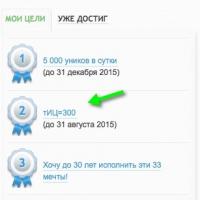 Ako zvýšiť svoje prsia Ako zvýšiť svoje prsia
Ako zvýšiť svoje prsia Ako zvýšiť svoje prsia Na obrazovke tabletu sa objavili pruhy a vlnky – čo mám robiť?
Na obrazovke tabletu sa objavili pruhy a vlnky – čo mám robiť? Zobrazte firmvér GPS navigácie
Zobrazte firmvér GPS navigácie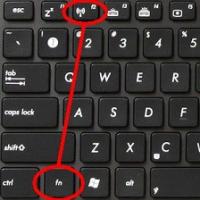 Povolenie WiFi na prenosných počítačoch rôznych modelov Pripojenie WiFi Windows 10
Povolenie WiFi na prenosných počítačoch rôznych modelov Pripojenie WiFi Windows 10 Konverzia dátových typov v JavaScripte
Konverzia dátových typov v JavaScripte Ako inovovať na novú verziu Search Console Najlepšie platené systémy CMS
Ako inovovať na novú verziu Search Console Najlepšie platené systémy CMS Ďalšie informácie o Tunisku
Ďalšie informácie o Tunisku